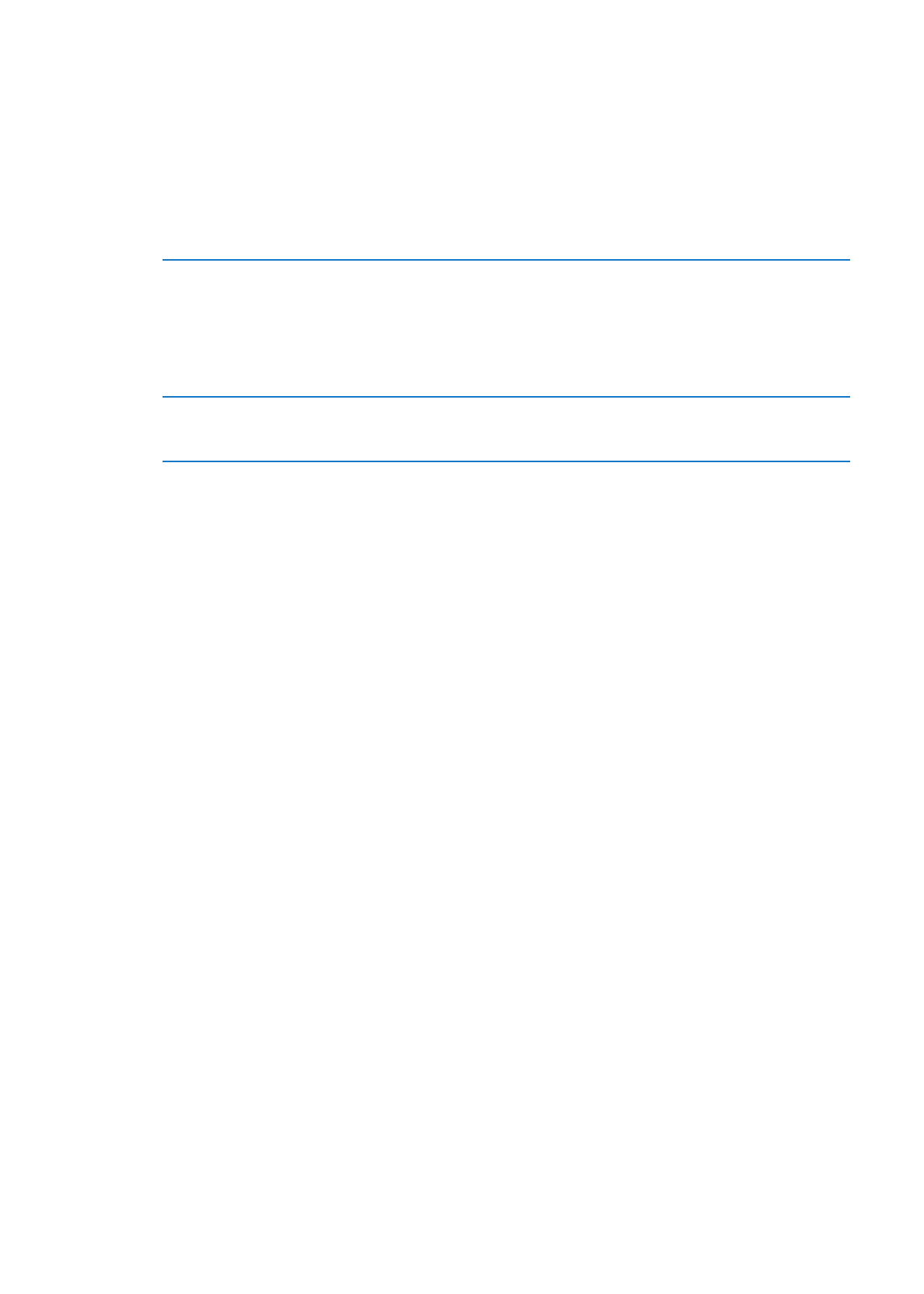
Személyes hozzáférési pont
Az iPad Wi-Fi + 4G modelleken az internetkapcsolatot személyes hozzáférési pont segítségével
is meg tudja osztani egy számítógép és egy másik készülék – például iPod touch, iPhone,
vagy egy másik iPad – között, amelyek Wi-Fi-kapcsolattal csatlakoznak az iPad készülékéhez. A
Személyes hozzáférési pont segítségével az internetkapcsolatot egy, az iPad készülékhez USB-
vagy Bluetooth-kapcsolattal csatlakozó számítógép között is meg lehet osztani. A Személyes
hozzáférési pont csak akkor működik, ha az iPad mobilkapcsolattal csatlakozik az internethez.
Megjegyzés: Ez a funkció esetleg nem mindenhol érhető el. Járulékos költségek merülhetnek
fel. További tudnivalókért lépjen kapcsolatba a szolgáltatójával.
Ossza meg az internetkapcsolatot: Válassza a Beállítások > Általános > Hálózat pontot, és
koppintson a Személyes hozzáférési pont beállítása pontra – ha látható –, hogy beállítsa a
szolgáltatást az internetszolgáltatójánál.
Miután bekapcsolja a Személyes hozzáférési pont szolgáltatást a többi eszköz is csatlakozni tud,
a következő módokon:
Â
Wi-Fi: A készüléken válassza ki az iPad készüléket a rendelkezésre álló Wi-Fi-hálózatok
listájából.
Â
USB: Csatlakoztassa a számítógépet az iPad készülékhez a dokkcsatlakozó–USB-kábel
segítségével. Válassza ki az iPad készüléket a számítógép Hálózati beállításai között, és
konfigurálja a hálózati beállításokat.
133
25. fejezet
Beállítások
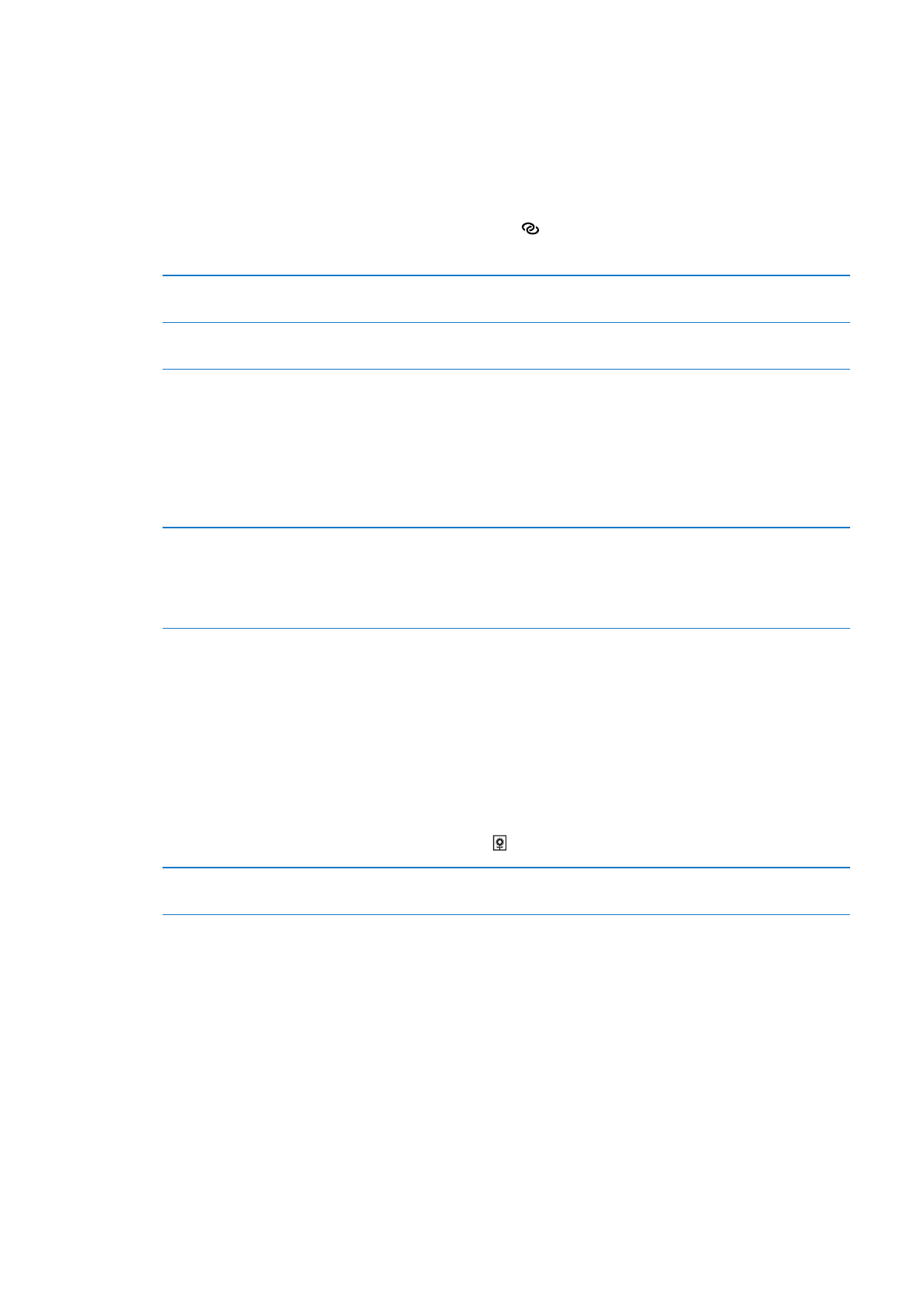
Â
Bluetooth: Az iPad, készüléken válassza a Beállítások > Általános > Bluetooth menüpontot, és
kapcsolja be a Bluetooth funkciót. Az iPad készüléknek az eszközzel történő párosításához és
csatlakoztatásához olvassa el a számítógéphez mellékelt dokumentációt.
Ha a készülék csatlakoztatva van, az iPad képernyőjének tetején kék színű sáv látható. USB
használatával történő kapcsolódás esetén a Személyes hozzáférési pont még akkor is bekapcsolt
állapotban marad, ha nem használja aktívan az internetkapcsolatot.
Megjegyzés: A Személyes hozzáférési pont ikonja egy iOS rendszerű, Személyes hozzáférési
pont szolgáltatást használó készülék állapotsávján.
A Wi-Fi-jelszó módosítása az iPad
készülékhez
Válassza a Beállítások > Személyes hozzáférési pont > Wi-Fi-jelszó elemet,
majd adjon meg egy legalább 8 karakter hosszúságú jelszót.
Kísérje figyelemmel a mobil
adathálózat használatát
Válassza a Beállítások > Általános > Használat > Mobilhasználat
menüpontot.